- Mwandishi Jason Gerald [email protected].
- Public 2024-01-19 22:14.
- Mwisho uliobadilishwa 2025-01-23 12:48.
Ikiwa Windows 7 inaonyesha skrini nyeusi tu baada ya kurudi kutoka kulala au kulala, kuna mambo kadhaa ambayo yanaweza kusababisha shida hii. Sababu inaweza kuwa usanidi wa vifaa visivyofaa, madereva ya video ambayo hayajasasishwa, au mipangilio ya kompyuta ya BIOS ambayo sio sawa. Ikiwa skrini hii nyeusi haitaondoka baada ya sekunde chache, utahitaji kuwasha tena kompyuta yako ili kubadilisha mipangilio ili kuzuia shida hii kutokea tena katika siku zijazo.
Hatua
Njia ya 1 ya 3: Utatuzi wa Shida zinazohusiana na Mashabiki wa CPU
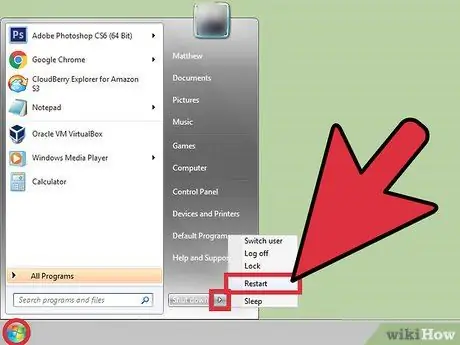
Hatua ya 1. Anzisha upya au funga kompyuta
Ikiwa kompyuta imewashwa kwa sasa, lakini skrini haionyeshi chochote, bonyeza na ushikilie kitufe cha nguvu kwa sekunde chache kuizima. Ikiwa kompyuta haizimi, ondoa kebo kutoka kwa chanzo cha umeme (kompyuta ya mezani), au ondoa betri kutoka kwa kompyuta ndogo. Anza upya kompyuta ili kuwasha upya.
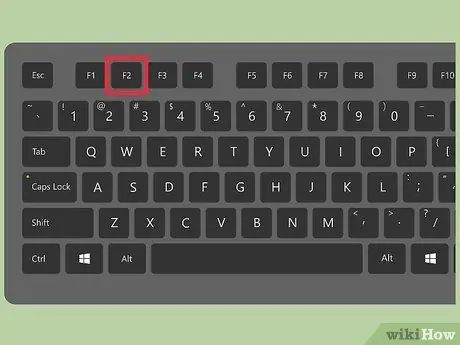
Hatua ya 2. Fungua Mipangilio kwenye BIOS
BIOS ya kompyuta (Mfumo wa Pembejeo / Pato la Msingi) inaweza kutumika kubadilisha mipangilio ya kompyuta, pamoja na kasi ya mzunguko wa shabiki wa CPU (Central Unit Unit). Wakati buti za kompyuta, bonyeza kitufe cha kufanya kazi, kama F2, F8 au F10 (kulingana na mtengenezaji wa kompyuta) kuingia kwenye menyu ya Usanidi.
- Ikiwa una kompyuta iliyojengwa kiwandani (isiyokusanywa), angalia mwongozo wa mtumiaji jinsi ya kuingia skrini ya Usanidi wa BIOS.
- Funguo za kazi ambazo zinapaswa kushinikizwa kuonyesha BIOS kawaida pia huonyeshwa kwenye skrini wakati kompyuta inaanza.
- Jaribu kubonyeza kitufe mara kwa mara wakati buti za kompyuta kuamilisha menyu.
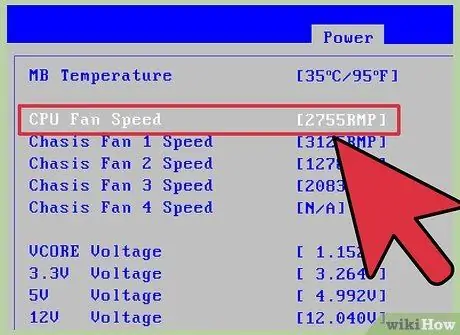
Hatua ya 3. Angalia kasi ya shabiki wa CPU
Wakati skrini ya kompyuta inaonyesha menyu ya usanidi wa BIOS, tafuta orodha ya kasi ya shabiki wa CPU kwa kuvinjari "Hardware Monitor" ukitumia vitufe vya mshale kwenye kibodi, kisha bonyeza Enter. BIOS inaweza kuonyesha onyo ikiwa kasi ya shabiki pia ni polepole. Ikiwa BIOS haitoi onyo, angalia kasi ya shabiki wa CPU ni nini. Hakikisha BIOS imewekwa kubadilisha kasi ya shabiki kiotomatiki.
Mipangilio ya BIOS kwenye kila ubao wa mama (ubao wa mama) itakuwa tofauti. Kwa hivyo, angalia mwongozo wa kompyuta yako au ubao wa mama ili upate mahali pa kuiweka
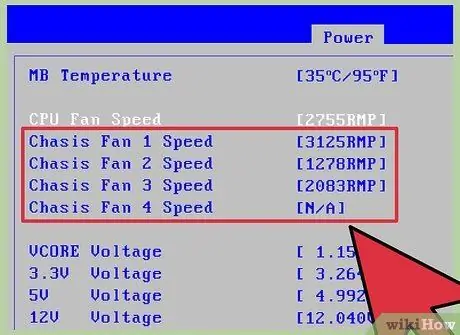
Hatua ya 4. Badilisha kasi ya shabiki wa CPU
Katika sehemu ya Monitor Hardware, vinjari kwa mipangilio ya shabiki wa CPU ukitumia vitufe vya mshale. Bonyeza Enter, kisha utumie vitufe vya mshale kubadilisha mpangilio kuwa otomatiki au bora, kisha bonyeza Enter tena.
- Tafuta mipangilio ya shabiki iliyopendekezwa kwa kutazama mwongozo wa mtumiaji wa ubao wa mama au kompyuta yako.
- Ikiwa kasi ya shabiki wa CPU inaendesha kawaida na imewekwa kulingana na maagizo kwenye mwongozo wa mtumiaji, shida inaweza kuwa na dereva wa picha.
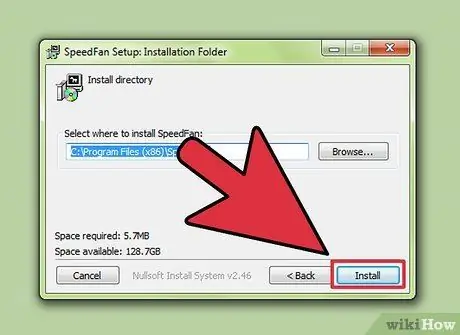
Hatua ya 5. Pakua na usakinishe programu ya kidhibiti shabiki
Unaweza pia kudhibiti kasi ya shabiki nje ya BIOS na programu ya mtu wa tatu kama SpeedFan ikiwa kompyuta yako inasaidia programu hii.
- Kuamua ikiwa kompyuta inaambatana na programu ya mtawala wa shabiki au la, angalia utangamano kwenye wavuti ya mtengenezaji wa kompyuta.
- Unaweza usiweze kutumia programu hiyo kwa Windows kwa sababu BIOS ya kompyuta inakataa kutoa mipangilio yoyote ya ziada.
- Ikiwa unatumia kompyuta iliyotengenezwa kiwandani, angalia mwongozo au ukurasa wa msaada kwenye wavuti ya mtengenezaji ili uone ikiwa kuna programu iliyosanikishwa haswa ya kudhibiti shabiki.

Hatua ya 6. Rekebisha au ubadilishe shabiki wa CPU kwenye kompyuta
Ikiwa shabiki ana makosa au anazunguka polepole sana kwa kasi iliyopendekezwa, unaweza kuhitaji kusafisha, kurekebisha, au kuibadilisha.
Unaweza kujaribu kuzidisha CPU kutoka ndani ya BIOS ili kuongeza kasi ya shabiki. Walakini, hatua hii inaweza kusababisha CPU kuzorota haraka na kufupisha maisha ya shabiki
Njia 2 ya 3: Kusanidi Sasisho za Mfumo wa BIOS na Picha za Dereva
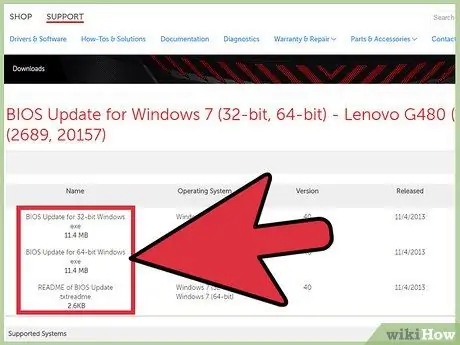
Hatua ya 1. Sasisha dereva wa picha au mfumo wa BIOS
Hakikisha una madereva ya picha za hivi karibuni zilizosanikishwa kwani hii inaweza kutatua shida. BIOS inaweza kuhangaika kuwasiliana na Windows ili mfumo ushindwe kurudi baada ya kulala au kulala. Angalia wavuti ya mtengenezaji wa kompyuta, ubao wa mama, na kadi ya video ili uone ikiwa sasisho linapatikana.
- Inawezekana pia kuwa sasisho la hivi karibuni kwa dereva wa picha au BIOS lilisababisha shida ambazo zinahitaji urudi kwenye sasisho la awali au weka kompyuta isisasishe. Angalia tovuti ya mtengenezaji wa kompyuta au kifaa kwa sasisho muhimu na jinsi ya kurudi kwa dereva wa zamani au sasisho la BIOS.
- Windows 7 hukuruhusu kurudi kwa toleo la awali la kiendeshi chako cha vifaa kwa kufungua Jopo la Kudhibiti kutoka kwa menyu ya Mwanzo. Fungua au utafute "Meneja wa Kifaa" kufungua dirisha jipya lenye madereva anuwai yanayohusiana na kila kifaa. Katika dirisha hili, pata na ufungue "Onyesha adapta" kutoka kwenye orodha, kisha bonyeza-kulia kwenye kifaa cha kadi ya video kuleta menyu, kisha bonyeza "Mali". Katika dirisha jipya, bonyeza kichupo cha "Dereva", kisha bonyeza kitufe cha "Rudisha Dereva".
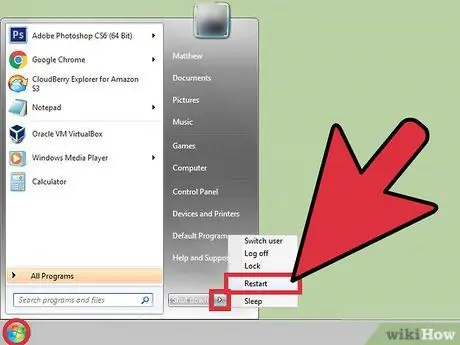
Hatua ya 2. Anzisha upya au funga kompyuta
Hii ni kuhakikisha kuwa sasisho mpya iliyosanikishwa inafanya kazi vizuri. Ikiwa shida haitaondoka, endelea na kufuata mwongozo kuwezesha hali ya utambuzi katika Windows 7.
Ikiwa kompyuta bado haiwezi kuonyesha picha baada ya kurudi kutoka hali ya kulala au hali ya kulala, bonyeza na ushikilie kitufe cha nguvu kwa sekunde chache. Ifuatayo, ondoa kebo inayoongoza kwenye chanzo cha umeme (kwa kompyuta za mezani), au ondoa betri (kwenye kompyuta ndogo) kuzima kompyuta kabisa
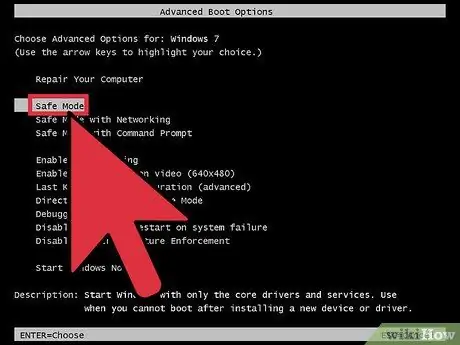
Hatua ya 3. Washa kompyuta na boot Windows 7 katika hali salama
Hii hukuruhusu kuanza Windows katika hali ya utambuzi kutambua makosa (makosa) yanayotokea kwenye kompyuta. Wakati Windows 7 inapoanza upya, bonyeza kitufe cha kufanya kazi (iwe F8 au F10). Wasiliana na mwongozo wa kompyuta kwa vitufe vya kazi ili kushinikiza kufikia menyu ya Upatikanaji wa Windows. Katika menyu hii, chagua hali salama na funguo za mshale, kisha bonyeza Enter.
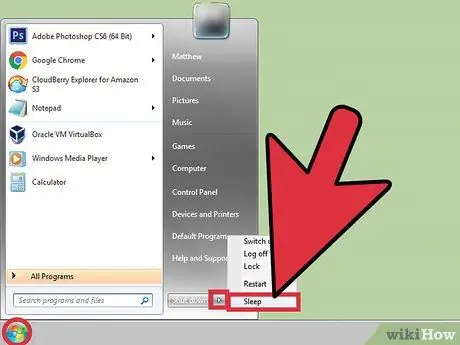
Hatua ya 4. Nenda kwenye eneo-kazi na uweke kompyuta katika hali ya kulala au ya kulala
Ikiwa kompyuta imeonyesha skrini ya desktop katika hali salama, anza hali ya kulala au kulala.
- Ikiwa unatumia kompyuta ndogo, unaweza kuingiza hali ya kulala kwa kufunga skrini ya ufuatiliaji ikiwa mipangilio ya hii imewezeshwa.
- Kwa kompyuta ndogo na dawati, unaweza kutumia menyu ya Anza na uchague "Kulala" au "Hibernate". Acha kompyuta kwa dakika 2 au 3.
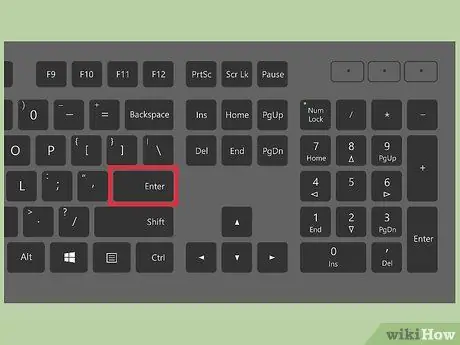
Hatua ya 5. Anzisha upya kompyuta kutoka hali ya Kulala au Hibernate
Ikiwa desktop inaendesha kawaida na madereva ya picha yamesasishwa, shida inaweza kuwa ni kwa sababu ya ukosefu wa rasilimali za RAM au kosa kusanikisha mfumo wa uendeshaji wa Windows 7.
Njia 3 ya 3: Utatuzi wa Matatizo ya RAM kwenye Kompyuta
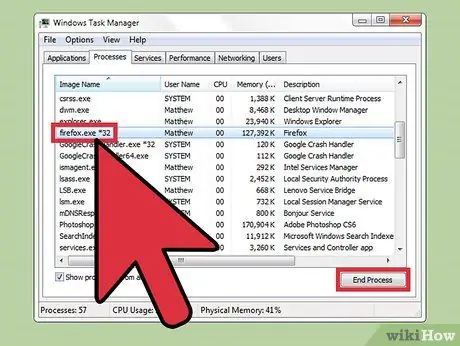
Hatua ya 1. Funga programu zote zinazotumia RAM nyingi
Programu zinazotumia RAM nyingi au kukimbia kumbukumbu zinaweza kufanya iwe ngumu kwa Windows kurudi kutoka hibernation. Bonyeza kulia kwenye mwamba wa Anza, kisha chagua "Meneja wa Task" na uangalie programu zinazoendesha hivi sasa (kama Firefox) ili uweze kuona ni programu zipi unaweza kufunga ili kufungua RAM zaidi.
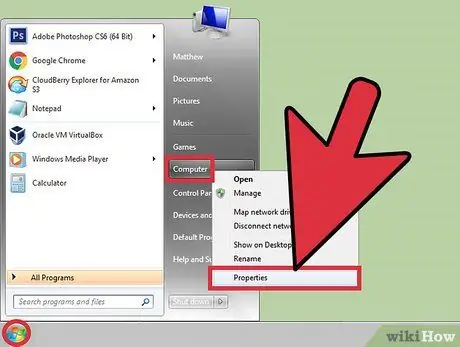
Hatua ya 2. Angalia matumizi ya RAM ya mwili
Hakikisha saizi ya faili ya ukurasa (aina ya RAM halisi ya kuhifadhi data za muda mfupi) ni kubwa kuliko RAM ya mwili. Windows itatumia diski ngumu (diski kuu) kuhifadhi kashe RAM kuendesha programu ikiwa matumizi ya RAM kwenye kompyuta yamezidi kikomo. Ikiwa programu hutumia RAM nyingi wakati kompyuta inarudi kutoka kwa hali ya kulala au ya kulala, Windows inaweza kukosa rasilimali za kurudi kwenye desktop. Fungua menyu ya Mwanzo (kawaida kwenye kona ya chini kushoto), bonyeza-click "Kompyuta yangu", kisha uchague "Mali".
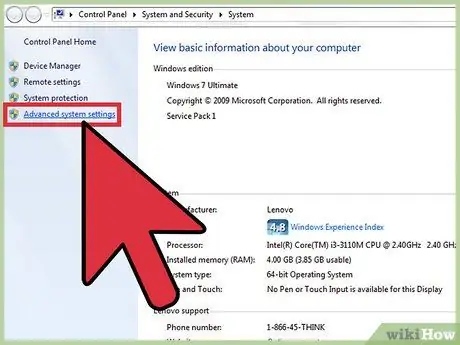
Hatua ya 3. Fungua mipangilio ya hali ya juu
Katika safu ya kushoto ya dirisha jipya, chagua "Mipangilio ya hali ya juu".
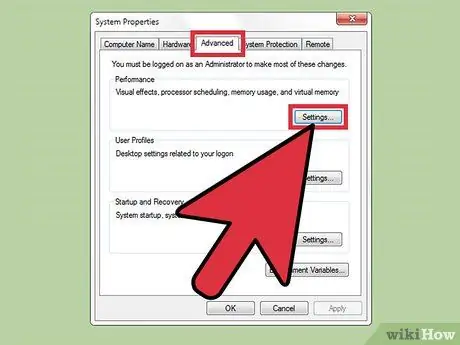
Hatua ya 4. Fungua mipangilio ya Utendaji
Chagua kichupo cha "Advanced", kisha chini ya sehemu ya "Utendaji", chagua "Mipangilio".
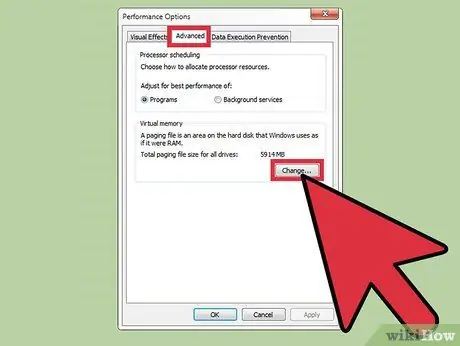
Hatua ya 5. Badilisha mipangilio ya Kumbukumbu ya Virtual
Kwenye dirisha jipya, chagua kichupo cha "Advanced". Ifuatayo, bonyeza "Badilisha" kufungua dirisha jipya.
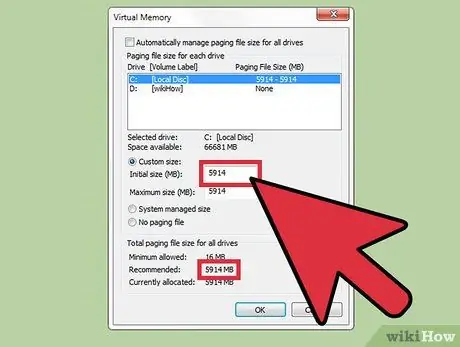
Hatua ya 6. Weka ukubwa wa faili ya ukurasa
Chagua diski ngumu ya kompyuta yako (tunapendekeza utumie diski kuu ya msingi au ile inayotumika kuhifadhi faili za Windows), kisha uchague "Ukubwa wa kawaida" na uweke saizi ili ilingane na nambari iliyoonyeshwa kwenye thamani ya "Ilipendekeza" chini ya dirisha. Ifuatayo, rudi kwenye dirisha lililopita kwa kubofya "Sawa". Bonyeza "Tumia", halafu "Sawa" ili kuhifadhi mabadiliko yako.






